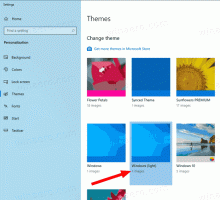Premaknite okno na drugo namizje v sistemu Windows 10
Navidezni namizni računalniki so nova funkcija, uvedena v sistemu Windows 10. Več namiznih računalnikov in aplikacij lahko izvajate samo na tem namizju. Občasno boste morda želeli premakniti odprto okno aplikacije z enega namizja na drugo. Tukaj je, kako lahko to enostavno storite.
Za premaknite okno z enega namizja na drugo v sistemu Windows 10, morate narediti naslednje:
- Najprej odprite pogled opravil. V opravilni vrstici lahko kliknete gumb Pogled opravil:

Druga možnost je, da pritisnete Bližnjične tipke Win + Tab. Na zaslonu se odpre pogled opravil:
- Pokazal vam bo okna, odprta na aktivnem namizju v pogovornem oknu sloga Alt+Tab. Z desno miškino tipko kliknite sličico okna in v kontekstnem meniju izberite Premakni -> Namizje X, kot je prikazano spodaj:

Ta kontekstni meni lahko uporabite tudi za zapiranje odprtih aplikacij.
Če se je okno neke aplikacije odprlo na drugem namizju namesto na tistem, kamor želite, lahko storite naslednje, da ga premaknete:
- Z miško se pomaknite nad želeno namizje. Njegova okna bodo postala vidna:

- Z desno miškino tipko kliknite želeno okno na neaktivnem namizju in ga premaknite s kontekstnim menijem:

Končali ste. S pogledom opravil je zelo enostavno premikati okna aplikacij med namiznimi računalniki v sistemu Windows 10.